很多iphone用户手机屏上都有个小圆点,它能够快捷的开启某一功能,还能一键返回到桌面。这个小圆点叫做AssistiveTouch,有些用户觉得它很好用,而部分用户觉得很鸡肋,那小圆点功能在哪开启呢?
小圆点如何开启呢?
我们打开iPhone X的桌面,然后进入到【设置】当中,在【设置】当中选择【通用】选项。

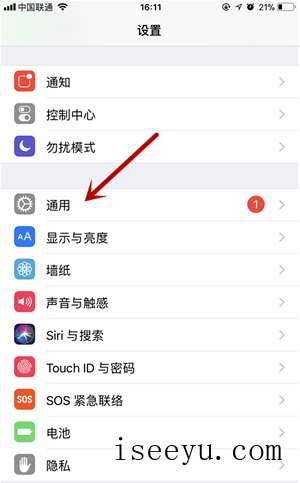
进入【通用】之后,里面有一个【辅助功能】,我们进入这个内容。

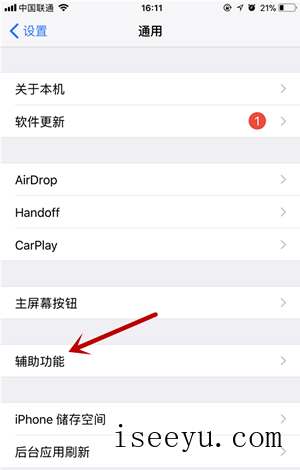
点击【辅助功能】之后,一直向下滑动屏幕。

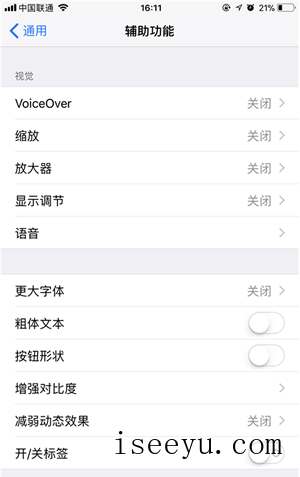
直到你看到一个选项叫做【AssistiveTouch】,我们可以看到右侧是关闭状态,所以小圆点不存在,点击进入。


进入【AssistiveTouch】之后,点击一下右上角的开关按钮。

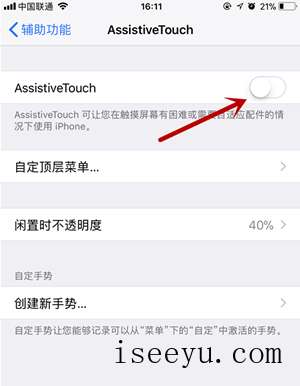
【AssistiveTouch】打开了之后,我们就能看到这个小圆点了,我们也可以设置一下不用时候的透明度。

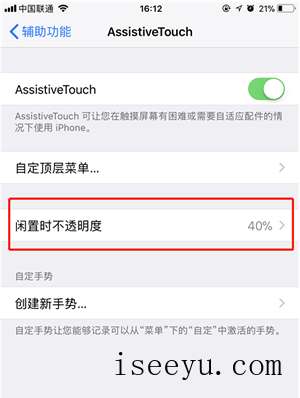
不常用的小伙伴建议关闭哦,放在屏幕上反而显得碍事。





